
- ავტორი Lynn Donovan [email protected].
- Public 2023-12-15 23:49.
- ბოლოს შეცვლილი 2025-01-22 17:29.
ნაბიჯი 1: შემოსული Excel , გახსენით დოკუმენტი შენ სურს უზრუნველყოს ა პაროლი . ნაბიჯი 2: დააჭირეთ ფაილს, რასაც მოჰყვება ინფორმაცია. ნაბიჯი 3: შემდეგი, დააჭირეთ დაიცავი სამუშაო წიგნის ღილაკი. ნაბიჯი 4: Excel შემდეგ მოგთხოვთ შენ აკრიფეთ ა პაროლი.
ასევე კითხვაა, შეგიძლიათ პაროლით დაიცვათ ჩანართი Excel-ში?
რომ დაცვა ფურცელი, აირჩიეთ ა ჩანართი შენში Excel სამუშაო წიგნი, დააწკაპუნეთ მიმოხილვაზე ჩანართი და აირჩიე დაიცავი ფურცლის მენიუს ვარიანტი. ეს პარამეტრი საშუალებას გაძლევთ შექმნათ თქვენი ძალიან სპეციფიკური დაცვა ცხრილი . ნაგულისხმევად, ოფციები თითქმის მთლიანად ჩაკეტავს მას ცხრილი . დავამატოთ ა პაროლი ისე რომ ფურცელი არის დაცული.
მეორეც, როგორ დავბლოკო ელცხრილი? როგორ ჩაკეტოთ ყველა უჯრედი Excel-ის სამუშაო ფურცელში
- გადადით მიმოხილვის ჩანართზე.
- დააწკაპუნეთ ფურცლის დაცვაზე.
- ფურცლის დასაცავად დააწკაპუნეთ OK.
- აირჩიეთ ყველა უჯრედი, რომლის დაბლოკვაც არ გსურთ.
- დააწკაპუნეთ მაუსის მარჯვენა ღილაკით თქვენს არჩევანზე, აირჩიეთ უჯრედების ფორმატირება და დააწკაპუნეთ ჩანართზე დაცვა.
ხალხი ასევე იკითხავს, როგორ წავშალო პაროლი Excel ფაილის გასახსნელად?
წაშალეთ სამუშაო წიგნის პაროლი
- გახსენით სამუშაო წიგნი, საიდანაც გსურთ პაროლის ამოღება.
- მიმოხილვის ჩანართზე, დაცვის ქვეშ, დააწკაპუნეთ პაროლებზე.
- აირჩიეთ ყველა შიგთავსი პაროლის გასახსნელად ან ველში პაროლის შესაცვლელად და შემდეგ დააჭირეთ DELETE-ს.
- დააჭირეთ შენახვას.
როგორ წავშალო დაცული ხედი Excel-ში პაროლის გარეშე?
როგორ გავაუქმოთ პაროლით დაცული სამუშაო ფურცელი
- ნაბიჯი 1 დააჭირეთ ALT + F11 ან დააწკაპუნეთ კოდის ნახვა Developers Tab-ზე.
- ნაბიჯი 2 ორჯერ დააწკაპუნეთ სამუშაო ფურცელზე, რომელიც დაცულია პაროლით.
- ნაბიჯი 3 დააკოპირეთ და ჩასვით ქვემოთ მოცემული კოდი (კოდი) ფანჯარაში.
- ნაბიჯი 4 დააჭირეთ Run ღილაკს ან დააჭირეთ F5.
გირჩევთ:
შეგიძლიათ შექმნათ მონაცემთა ბაზა Excel-ში?
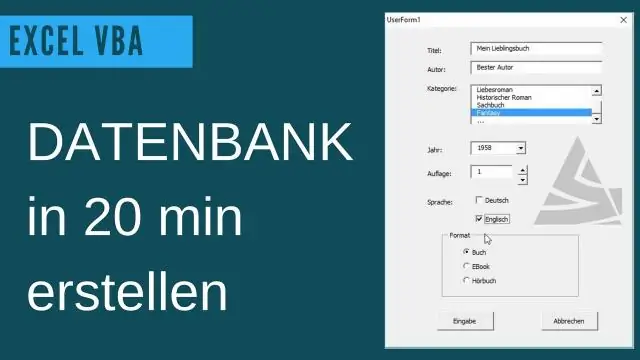
მარტივი მონაცემთა ბაზის შექმნა შესაძლებელია Excel-ში Excel 2003 "List" ფუნქციის ან Excel 2007 "Table" ფუნქციის გამოყენებით. ველების სახელები უნდა იყოს პირველ რიგში (ცარიელების გარეშე). ჩანაწერები არის რიგებში (ცარიელის გარეშე)
როგორ დავიცვათ notepad ფაილი პაროლით?

დააწკაპუნეთ მაუსის მარჯვენა ღილაკით ტექსტურ ფაილზე, რომლის დაცვაც გსურთ პაროლით და შემდეგ დააწკაპუნეთ არქივში დამატება. ზოგადი ჩანართში შეიყვანეთ ფაილის სახელი, აირჩიეთ თქვენთვის სასურველი არქივის ფორმატი და შემდეგ დააჭირეთ ღილაკს პაროლის დაყენება. შეიყვანეთ პაროლი და ხელახლა შეიყვანეთ პაროლი. ბოლოს დააწკაპუნეთ OK
შეგიძლიათ დაარედაქტიროთ Excel ფაილები Google Drive-ში?

Microsoft Office-ის რედაქტირება უბრალოდ დააინსტალირეთ Google Drive-ის დანამატი Microsoft Office-ისთვის და Google Drive გამოჩნდება ფაილის შენახვის ადგილის სახით Word, Excel და PowerPoint-ში (სურათი A). თქვენი Office აპიდან გახსენით ფაილი Google Drive-ზე, განახორციელეთ ცვლილებები და შემდეგ შეინახეთ ფაილის დაბრუნება Google Drive-ში
შეგიძლიათ PDF-ის ჩასმა Excel-ში?
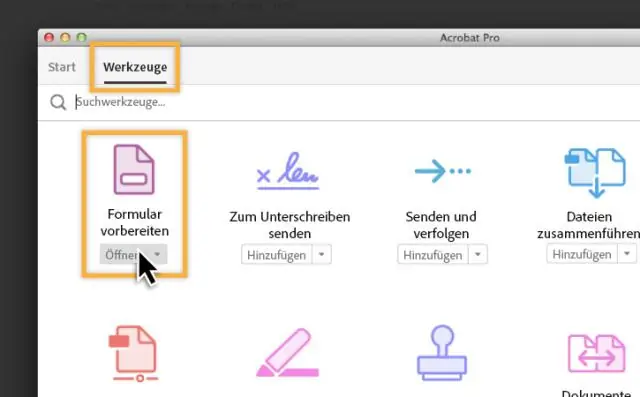
ჩადეთ PDF Excel-ში შემდეგ, დააწკაპუნეთ ჩანართზე "ჩასმა" ლენტი მენიუში და დააწკაპუნეთ "ობიექტის" ხატულაზე "ტექსტის" ბრძანებების ჯგუფში. "ობიექტის" დიალოგურ ფანჯარაში აირჩიეთ ჩანართი "ახლის შექმნა" და აირჩიეთ "Adobe Acrobat Document" სიიდან. დარწმუნდით, რომ არჩეულია ჩამრთველი „აჩვენე როგორც ხატულა“. შემდეგ დააწკაპუნეთ 'OK'
როგორ დავიცვათ საქაღალდე Windows 7-ში პაროლით?

Microsoft Windows Vista, 7, 8 და 10 მომხმარებლები აირჩიეთ ფაილი ან საქაღალდე, რომლის დაშიფვრაც გსურთ. დააწკაპუნეთ ფაილზე ან საქაღალდეზე მარჯვენა ღილაკით და აირჩიეთ Properties. ზოგადი ჩანართზე დააჭირეთ ღილაკს Advanced. მონიშნეთ ყუთი „დაშიფვრეთ შიგთავსი მონაცემების დასაცავად“, შემდეგ დააწკაპუნეთ OK ორივე ფანჯარაში
